时间:2023-06-06 10:59:18 作者:吴鑫 来源:系统之家 1. 扫描二维码随时看资讯 2. 请使用手机浏览器访问: https://m.xitongzhijia.net/xtjc/20220713/246830.html 手机查看 评论 反馈
Edge浏览器兼容性怎么设置?大部分的用户都使用Edge浏览器为默认浏览器,当我们在使用Edge浏览器时要使用到Edge浏览器的兼容模式进行网页浏览时,应该如何设置呢?不清楚的小伙伴快跟着小编一起来看看具体的设置方法吧。
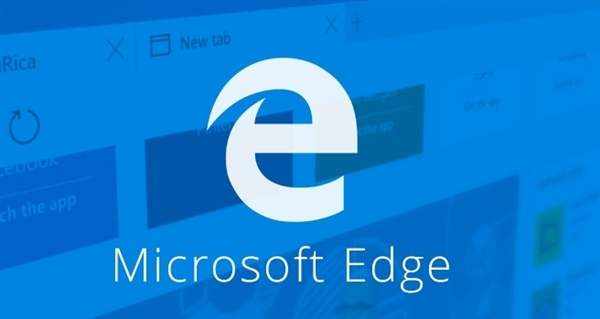
Edge浏览器兼容性设置方法:
方法一:
1、点击开始菜单,选择Edge浏览器,如下图所示。
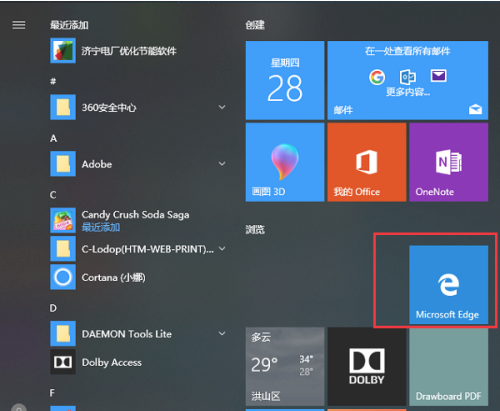
2、开Edge浏览器之后,点击右上方的三点图标,如下图所示。

3、Edge浏览器设置兼容模式主要通过ie,点击三点图标,选择“使用Internet Explorer 打开”,如下图所示。
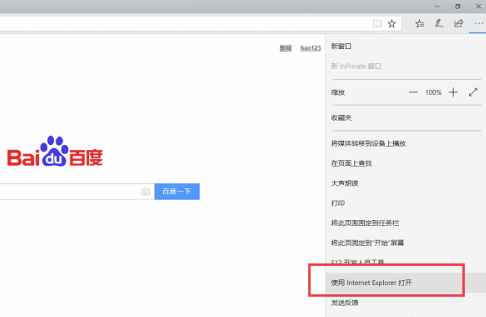
4、开IE之后,就可以设置兼容模式了,点击设置图标,选择“兼容性视图设置”,如下图所示。
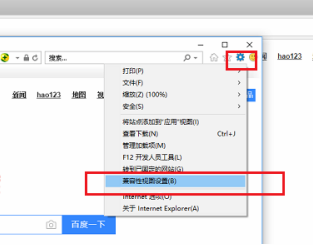
5、去兼容性视图设置界面之后,将要设置的兼容性网站添加进去,如下图所示。
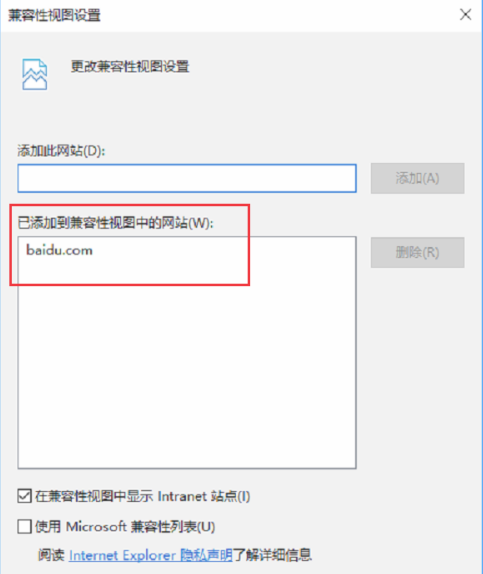
方法二:
1、打开Edge浏览器之后,在地址栏输入:about:flags后回车。

2、在开发者中点击“使用Microsoft兼容性列表”的勾选,同时请注意提示,需要重启Edge浏览器才会生效。再次开启网站,就不会再有兼容性提示。
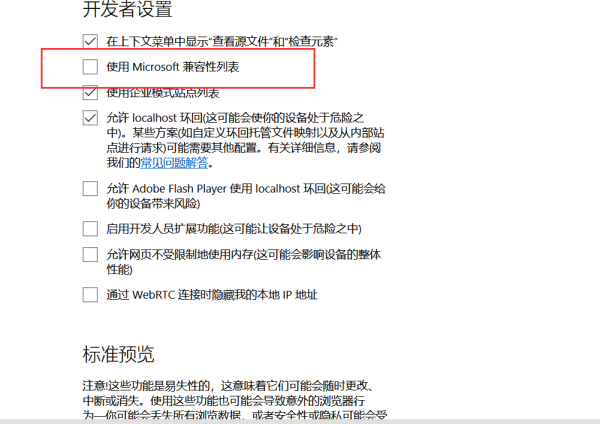
3、也可以点击右上角的设置按钮,然后点击用IE浏览器打开。
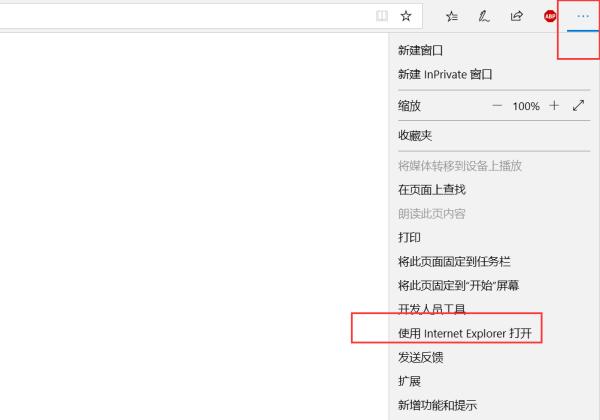
4、打开IE浏览器之后,在其设置中打开功能设置。
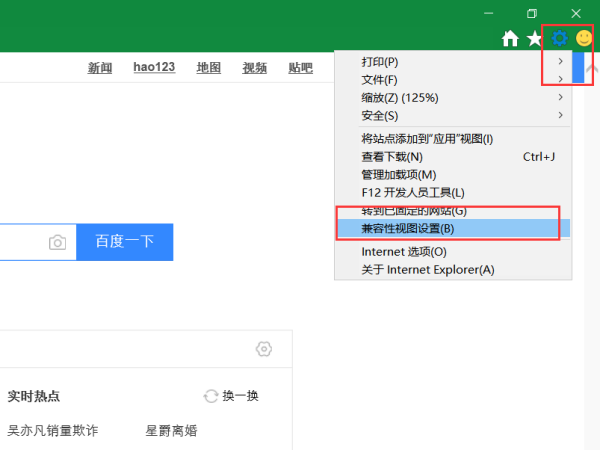
5、弹出兼容性设置界面后,在【添加此网点】中加入网址,点击添加。成功后就会在【已添加到兼容性视图】中的网站中显示。点击确定即可。
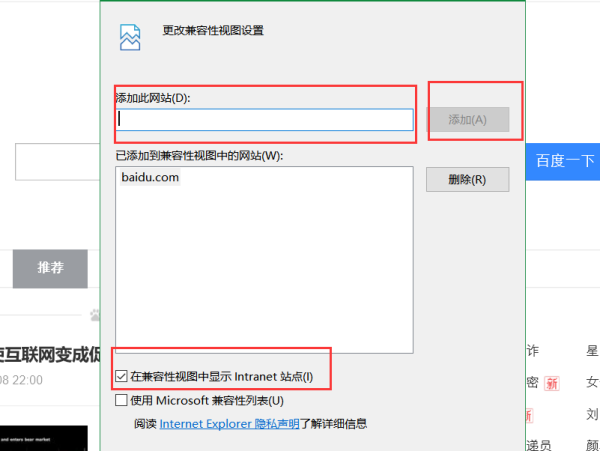
以上就是系统之家小编为你带来的关于“Edge浏览器兼容性怎么设置?”的解决方法了,希望可以解决你的问题,感谢您的阅读,更多精彩内容请关注系统之家官网。
发表评论
共0条
评论就这些咯,让大家也知道你的独特见解
立即评论以上留言仅代表用户个人观点,不代表系统之家立场